폴아웃 쉘터 위키에서 최고의 소장이 되어 적을 물리치세요.
낙진 대피소 위키에서 최고의 소장이 되어 적을 물리치세요. 포스트 아포칼립스 게임의 팬이고 항상 최고 소장이 되는 것을 꿈꿔왔나요? 그렇다면 핵전쟁 이후의 혹독한 세계에서 없어서는 안될 조력자 인 Fallout Shelter Wiki를 꼭 확인해야합니다. 여기에서 대피 …
기사 읽기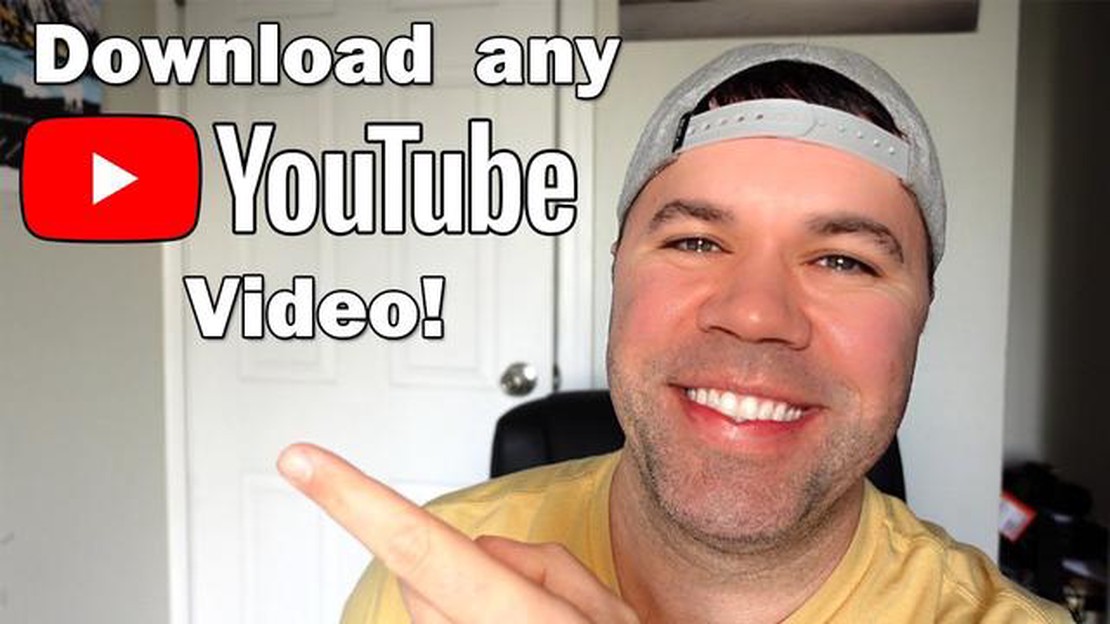
YouTube는 동영상 콘텐츠를 보고 다운로드할 수 있는 가장 인기 있는 플랫폼 중 하나입니다. 그러나 공식 YouTube 앱에서는 오프라인에서 보거나 듣기 위해 동영상이나 음악을 다운로드할 수 없습니다. 하지만 걱정하지 마세요. YouTube에서 Android 기기로 동영상이나 음악을 다운로드하는 방법에는 여러 가지가 있으며, 이 글에서 이에 대해 알려드리겠습니다.
첫 번째 방법은 YouTube에서 동영상과 음악을 다운로드할 수 있는 타사 앱을 사용하는 것입니다. Google Play 스토어에는 YouTube에서 동영상을 다운로드할 수 있는 다양한 앱이 있지만, 모든 앱이 신뢰할 수 있거나 안전한 것은 아닙니다. 다른 사용자의 좋은 리뷰와 높은 평점을 받은 앱을 사용하는 것이 좋습니다.
두 번째 방법은 기기에 타사 앱을 설치하지 않고도 YouTube에서 동영상이나 음악을 다운로드할 수 있는 온라인 서비스를 사용하는 것입니다. YouTube에서 비디오를 다운로드 할 수있는 여러 온라인 서비스가 있으며, YouTube 비디오의 URL 주소를 복사하여 서비스 웹 사이트에 붙여 넣기 만하면 다운로드 한 비디오 또는 음악의 형식과 품질을 선택할 수 있습니다.
YouTube에서 Android 기기로 동영상을 다운로드하는 방법에는 여러 가지가 있습니다. 이 자세한 지침에서는 가장 많이 사용되는 두 가지 방법 인 앱과 온라인 서비스를 사용하는 방법을 살펴 보겠습니다.
1단계: Android 기기에서 Google Play 앱 스토어로 이동하여 YouTube 동영상을 다운로드할 수 있는 앱을 설치합니다. 인기 있는 앱으로는 TubeMate, Snaptube, VidMate 등이 있습니다.
2단계: 앱을 열고 YouTube에서 다운로드할 동영상을 검색합니다. 앱에 동영상 제목을 입력하거나 동영상 링크를 복사할 수 있는 검색 상자가 표시됩니다.
3단계: 동영상을 검색하고 선택한 후 다운로드할 동영상의 화질을 선택하라는 메시지가 표시됩니다. 기기에 가장 적합한 화질을 선택할 수 있습니다.
4단계: “다운로드” 버튼 또는 기타 유사한 버튼을 클릭하여 Android 기기에 동영상 다운로드를 시작합니다.
1단계: Android 기기에서 브라우저를 열고 YouTube 동영상을 다운로드할 온라인 서비스를 검색합니다. 인기 있는 서비스로는 Y2mate, SaveFrom, Keepvid 등이 있습니다.
2단계: 선택한 온라인 서비스의 웹사이트로 이동하여 다운로드하려는 YouTube 동영상의 링크를 복사합니다.
3단계: 복사한 링크를 온라인 서비스 웹사이트의 해당 필드에 붙여넣고 “다운로드” 버튼을 클릭합니다.
4단계: 다운로드할 동영상의 화질을 선택하라는 메시지가 표시됩니다. 원하는 화질을 선택하고 “다운로드” 버튼을 클릭하여 Android 기기에 동영상 다운로드를 시작합니다.
이 안내에 따라 YouTube 동영상을 Android 기기에 다운로드하여 오프라인에서 즐길 수 있습니다!
YouTube 동영상과 음악을 Android 기기에 다운로드하려면 특별한 앱이 필요합니다. 이 기능을 제공하는 앱은 여러 가지가 있으므로 자신에게 가장 적합한 앱을 선택해야 합니다.
아래 단계에 따라 앱을 찾아 설치하세요:
앱을 설치한 후 다음 단계로 이동하여 Android 기기에 YouTube 동영상 및 음악 다운로드를 시작할 수 있습니다.
YouTube 동영상을 Android 기기에 다운로드하려면 먼저 원하는 동영상에 대한 링크를 가져와야 합니다. 이 작업은 여러 가지 방법으로 수행할 수 있습니다:
함께 읽기: EA 게임 오리진 2023: 오리진 포인트 시스템 마스터 및 게임 경험 레벨 업2. URL 사용. 기기에서 YouTube 앱을 열고 원하는 동영상을 검색합니다. 화면 상단의 주소 표시줄을 탭하여 동영상의 URL을 강조 표시합니다. 그런 다음 강조 표시된 텍스트를 길게 탭하여 컨텍스트 메뉴를 불러옵니다. 표시되는 메뉴에서 ‘복사’ 옵션을 선택합니다. 이제 동영상 링크가 디바이스의 클립보드에 저장됩니다. 3. “고급” 방법 사용. 기기에서 YouTube 앱을 열고 원하는 동영상을 검색합니다. Нажмите на адресную строку вверху экрана, чтобы появилось всплывающее окно с URL-адресом видео. Укажите курсором на адрес, чтобы он выделился, и затем нажмите кнопку “Копировать”, которая появится справа от адреса. Теперь ссылка на видео сохранится в буфер обмена вашего устройства.
Теперь, когда у вас есть ссылка на нужное видео с YouTube, вы можете переходить к следующему шагу - скачиванию видео или музыки на свое Android-устройство.
Вставка ссылки в приложение на Android очень проста и может быть выполнена несколькими способами.
함께 읽기: 안드로이드를 위한 최고의 트로이 목마 제거 앱 - 빠르고 안전한 사이트 이름
Вот несколько примеров:
Использование тега
Самым простым способом является использование HTML-тега . Вам нужно всего лишь создать текст с ссылкой и сделать его кликабельным.
예를 들어
[Ссылка](https://www.example.com)
В результате вы получите текст “Ссылка”, при клике на который будет открыта ссылка “https://www.example.com
”.
링크하기 메서드 사용
안드로이드는 링크를 자동으로 클릭할 수 있게 만드는 편리한 linkify 메서드를 제공합니다. 이 메서드를 사용하려면 TextView 객체를 사용하고 linkify 메서드를 호출해야 합니다.
Например:
TextView textView = findViewById(R.id.textView);textView.setText("링크 텍스트");Linkify.addLinks(textView, Linkify.WEB_URLS);
이렇게 하면 “링크가 있는 텍스트” 텍스트를 클릭할 수 있게 되고, 클릭하면 링크가 열립니다.
WebView 사용
세 번째 방법은 본격적인 웹 페이지를 애플리케이션에 삽입할 수 있는 WebView를 사용하는 것입니다.
예제 코드:
WebView myWebView = findViewById(R.id.webview);myWebView.loadUrl("https://www.example.com");
여기서는 WebView 객체를 생성하고 “https://www.example.com
” 링크를 로드합니다.
이는 안드로이드 앱에 링크를 삽입하는 가장 간단한 방법입니다. 필요와 요구 사항에 따라 이 중 하나를 선택할 수 있습니다.
Android에서 YouTube 동영상을 다운로드하는 동안 필요에 따라 파일의 형식과 품질을 선택할 수 있습니다. 다음은 고려할 수 있는 몇 가지 옵션입니다:
YouTube 동영상을 Android로 다운로드하는 방법에는 여러 가지가 있습니다. 하나는 YouTube에서 동영상을 다운로드하도록 특별히 설계된 Google Play의 앱을 사용하는 것입니다. 그 중 일부는 다음과 같습니다: 튜브메이트, Vid메이트, 스냅튜브. 앱 스토어에서 해당 앱을 찾아 Android 기기에 설치한 다음 앱에서 YouTube를 열고 다운로드하려는 동영상을 찾기만 하면 됩니다. 그런 다음 다운로드 버튼을 클릭하고 원하는 동영상 형식과 해상도를 선택하세요. 다운로드가 완료되면 갤러리에서 동영상을 볼 수 있습니다.
Android에서 YouTube에서 음악을 다운로드하려면 TubeMate, VidMate, Snaptube와 같은 Google Play의 특수 앱을 사용할 수도 있습니다. 다운로드 과정은 동영상 다운로드와 매우 유사합니다. 앱에서 YouTube를 열고 원하는 음악을 찾은 다음 다운로드 버튼을 클릭하고 원하는 오디오 파일 형식을 선택해야 합니다. 다운로드가 완료되면 기기의 미디어 플레이어에서 음악을 사용할 수 있습니다.
앱을 사용하는 것 외에도 온라인 서비스를 사용하여 YouTube 동영상을 다운로드할 수 있습니다. 그 중 일부는 SaveFrom.net, y2mate.com, ytmp3.cc입니다. 동영상을 다운로드하려면 기기의 브라우저에서 YouTube를 열고 동영상 링크를 복사한 다음 원하는 온라인 서비스로 이동하여 링크를 붙여넣고 다운로드 버튼을 클릭해야 합니다. 그러면 동영상의 형식과 해상도를 선택하고 다운로드를 시작할 수 있습니다.
예, 타사 앱 및 서비스를 사용하지 않고 YouTube에서 동영상을 다운로드할 수 있는 방법이 있습니다. YouTube에서 자체 개발한 YouTube Go라는 특별한 도구가 필요합니다. Google Play에서 다운로드하여 YouTube에서 동영상을 다운로드하는 데 사용할 수 있습니다. 하지만 이 도구는 YouTube의 공식 도구이며 다른 앱 및 서비스에 비해 기능이 제한될 수 있다는 점에 유의할 필요가 있습니다.
Android에서 YouTube 동영상을 다운로드하려면 TubeMate, SnapTube 또는 VidMate와 같은 앱을 사용할 수 있습니다. 해당 앱을 다운로드하여 스마트폰에 설치해야 합니다. 그런 다음 앱을 열고 YouTube에서 원하는 동영상을 찾은 다음 다운로드 버튼을 클릭하고 동영상 형식과 품질을 선택하세요. 다운로드가 완료될 때까지 기다리면 인터넷 연결 없이도 동영상을 시청할 수 있습니다.
YouTube에서 Android로 음악을 다운로드하는 방법에는 여러 가지가 있습니다. 가장 쉬운 방법 중 하나는 YouTube 뮤직 앱을 사용하는 것입니다. 오프라인에서 듣기 위해 음악을 다운로드할 수 있습니다. 이렇게하려면 앱을 열고 원하는 노래 또는 앨범을 찾은 다음 다운로드 버튼을 탭하고 오디오 품질을 선택합니다. 그러면 인터넷에 접속하지 않고도 음악을 들을 수 있습니다.
낙진 대피소 위키에서 최고의 소장이 되어 적을 물리치세요. 포스트 아포칼립스 게임의 팬이고 항상 최고 소장이 되는 것을 꿈꿔왔나요? 그렇다면 핵전쟁 이후의 혹독한 세계에서 없어서는 안될 조력자 인 Fallout Shelter Wiki를 꼭 확인해야합니다. 여기에서 대피 …
기사 읽기알아야 할 50가지 이상의 최고의 페이스북 해킹 Facebook은 전 세계 수십억 명의 사용자를 보유한 세계에서 가장 인기 있는 소셜 네트워크입니다. 하지만 많은 사람들이 페이스북을 친구 및 가족과 소통하는 데만 사용하며, 사진을 게시하고 항목에 좋아요를 누르는 것 이 …
기사 읽기Facebook에 로그인할 수 없는 문제 해결 방법 Facebook 로그인에 문제가 있는 경우, 여러분은 혼자가 아닙니다. 많은 사용자가 다양한 이유로 계정에 액세스하는 데 어려움을 겪고 있다고 보고했습니다. 비밀번호를 기억하지 못하거나 계정이 해킹당했거나 단순히 기술 …
기사 읽기배틀그라운드 모바일 시즌 10이 새로운 시즌 콘텐츠와 함께 오늘 시작됩니다. 인기 모바일 게임 배틀그라운드 모바일의 10번째 시즌이 오늘 시작되며, 방대한 양의 신규 콘텐츠가 추가됩니다. 플레이어는 새로운 무기, 코스튬, 자동차를 즐길 수 있을 뿐만 아니라 시즌 도전 …
기사 읽기Google Play 스토어에 로그인할 수 없는 경우 어떻게 해야 하나요? (업데이트된 수정 사항) Google Play 스토어는 Android 사용자가 디바이스에 앱을 다운로드하고 설치하는 주요 소스입니다. 그러나 때때로 사용자가 Play 스토어에 액세스하는 동안 로 …
기사 읽기다음 사이트와 앱으로 내 선생님과 교수를 평가하세요. 교육에 있어 훌륭한 교사나 교수를 만나는 것은 큰 차이를 만들 수 있습니다. 그들은 학생들에게 영감을 주고 동기를 부여하며 성공으로 이끌 수 있습니다. 하지만 최고의 교육자를 어떻게 찾을 수 있을까요? 바로 이러한 …
기사 읽기